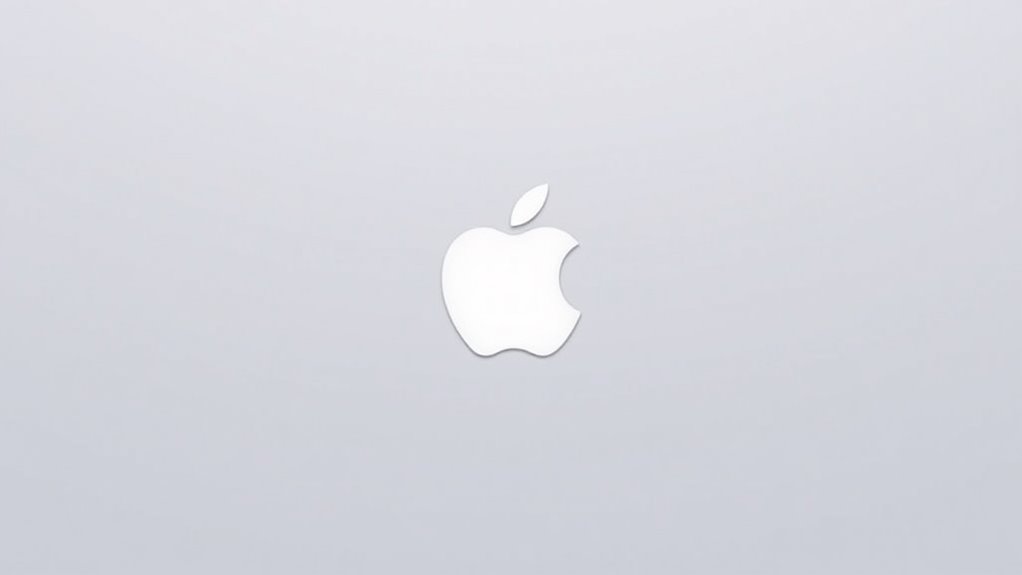System MacOS oferuje wiele natywnych aplikacji i funkcji do edycji tekstu, w tym TextEdit do podstawowego tworzenia dokumentów oraz Notes do synchronizowanych w chmurze notatek. Użytkownicy mają dostęp do standardowych skrótów klawiaturowych do kopiowania, wycinania i wklejania, podczas gdy zaawansowane funkcje obejmują wyszukiwanie i zastępowanie z obsługą wyrażeń regularnych. System zapewnia wbudowane narzędzia do przekształcania tekstu, dyktowanie głosowe w wielu językach oraz opcje formatowania. Dodatkowe polecenia systemowe usprawniają manipulację tekstem we wszystkich aplikacjach.
Natywne aplikacje do edycji tekstu w systemie MacOS
MacOS oferuje kilka wbudowanych aplikacji do edycji tekstu, które odpowiadają różnym potrzebom użytkowników i poziomom złożoności. TextEdit służy jako domyślny edytor tekstu, oferując podstawowe funkcje przetwarzania tekstu i formatowania tekstu sformatowanego. Aplikacja obsługuje zarówno zwykły tekst, jak i format RTF, co czyni ją odpowiednią do tworzenia prostych dokumentów i notatek.
Notes, kolejna natywna aplikacja, pozwala użytkownikom tworzyć, organizować i synchronizować dokumenty tekstowe na urządzeniach Apple poprzez iCloud. Użytkownicy mogą formatować tekst, tworzyć listy kontrolne i dodawać załączniki w interfejsie Notes. Do programowania i edycji kodu MacOS zawiera Xcode, rozbudowane środowisko programistyczne, które oferuje zaawansowane funkcje edycji tekstu. Te natywne aplikacje oferują standardowe funkcje manipulacji tekstem takie jak kopiowanie, wklejanie, wyszukiwanie, zastępowanie i sprawdzanie pisowni, zapewniając użytkownikom możliwość wykonywania podstawowych zadań edycji tekstu bez konieczności instalowania dodatkowego oprogramowania.
Podstawowe Skróty do Manipulacji Tekstem
Liczne skróty klawiaturowe w MacOS usprawniają zadania związane z manipulacją tekstem, umożliwiając użytkownikom bardziej efektywną edycję dokumentów. Te podstawowe polecenia pomagają użytkownikom wykonywać typowe działania bez przechodzenia przez menu lub używania myszy.
| Działanie | Główny skrót | Alternatywna metoda |
|---|---|---|
| Kopiuj | Command + C | Wybór z menu Edycja |
| Wklej | Command + V | Menu kontekstowe |
| Wytnij | Command + X | Wybór z menu Edycja |
| Zaznacz wszystko | Command + A | Opcja w menu Edycja |
| Cofnij | Command + Z | Wybór z menu Edycja |
MacOS oferuje również zaawansowane skróty do manipulacji tekstem dla szczególnych potrzeb edycyjnych. Użytkownicy mogą nacisnąć Command + Strzałka w prawo, aby przejść na koniec linii, lub Option + Strzałka w lewo, aby poruszać się słowo po słowie. Te skróty działają spójnie w większości aplikacji MacOS, zapewniając ustandaryzowane doświadczenie edycji w całym systemie.
Zaawansowane funkcje wyszukiwania i zamiany
Podczas pracy z dużymi dokumentami, edytory tekstu w systemie MacOS oferują zaawansowane możliwości wyszukiwania i zamiany, które znacznie wykraczają poza podstawowe znajdowanie słów. Użytkownicy mogą uzyskać dostęp do zaawansowanych funkcji wyszukiwania naciskając Command + F, co otwiera szczegółowy panel wyszukiwania z wieloma opcjami. System umożliwia wyszukiwanie z uwzględnieniem wielkości liter, dopasowanie całych słów oraz wzorce wyrażeń regularnych.
Funkcja zamiany, uruchamiana za pomocą Command + Shift + F, pozwala użytkownikom na systematyczne wprowadzanie zmian w całym dokumencie. Edytory tekstu MacOS obsługują zamiany wsadowe, umożliwiając użytkownikom przeglądanie każdej zmiany przed jej zastosowaniem. Dodatkowo, funkcja historii wyszukiwania zachowuje rejestr ostatnich zapytań, ułatwiając powtarzanie często wykonywanych wyszukiwań. Użytkownicy mogą również zawęzić zakres wyszukiwania do konkretnych sekcji dokumentu lub rozszerzyć go na wiele plików w wybranym folderze.
Wbudowane narzędzia do przekształcania tekstu
Edytory tekstu w MacOS są wyposażone w zaawansowane narzędzia transformacji, które usprawniają zadania związane z edycją dokumentów. Użytkownicy mogą uzyskać dostęp do tych narzędzi poprzez menu Edycja lub używając skrótów klawiaturowych, co sprawia, że manipulacja tekstem jest wydajna i bezpieczna.
System oferuje kilka standardowych opcji transformacji, w tym możliwość zmiany wielkości liter (wielkie litery, małe litery lub kapitalizacja), dostosowanie odstępów i modyfikację zakończeń linii. Poprzez menu Format, użytkownicy mogą szybko przekształcić zaznaczony tekst, aby usunąć niechciane formatowanie, przekonwertować zwykły tekst na tekst sformatowany lub odwrotnie. Funkcja Mowy umożliwia konwersję tekstu na mowę, podczas gdy funkcja Podstawień automatycznie poprawia częste błędy pisowni i konwertuje prosty tekst na symbole.
MacOS zapewnia również narzędzia do wyrównywania tekstu, regulacji wcięć i formatowania list, zapewniając spójną prezentację dokumentu bez ręcznego formatowania.
Możliwości zamiany głosu na tekst
MacOS oferuje zaawansowane funkcje zamiany mowy na tekst poprzez wbudowaną funkcję Dyktowania, która umożliwia użytkownikom przekształcanie wypowiadanych słów w tekst pisany w większości aplikacji. Użytkownicy mogą aktywować tę funkcję naciskając dwukrotnie klawisz Function (Fn) lub konfigurując własny skrót klawiaturowy w Preferencjach systemowych.
| Funkcja | Dostępność | Wymagania |
|---|---|---|
| Podstawowe Dyktowanie | Wszystkie MacOS | Połączenie internetowe |
| Rozszerzone Dyktowanie | Najnowsze wersje | Pobranie 422MB |
| Obsługa języków | Ponad 40 języków | Pakiet językowy |
System oferuje dwa tryby dyktowania: Podstawowe Dyktowanie wymaga połączenia z internetem i przetwarza mowę przez serwery Apple, podczas gdy Rozszerzone Dyktowanie umożliwia pracę offline poprzez pobrane pakiety językowe. Użytkownicy muszą przyznać uprawnienia dostępu do mikrofonu i wybrać preferowany język przed rozpoczęciem korzystania z funkcji. Dokładność poprawia się z czasem, w miarę jak system uczy się wzorców mowy użytkownika.
Ogólnosystemowe Polecenia Edycji Tekstu
W każdej aplikacji na Macu użytkownicy mają dostęp do rozbudowanego zestawu uniwersalnych poleceń edycji tekstu, które usprawniają zadania związane z manipulacją i edycją dokumentów. Popularne skróty systemowe obejmują Command-X do wycinania tekstu, Command-C do kopiowania i Command-V do wklejania zawartości bezpiecznie między aplikacjami.
System operacyjny zapewnia dodatkowe polecenia do manipulacji tekstem, które działają spójnie we wszystkich aplikacjach. Użytkownicy mogą nacisnąć Command-A, aby zaznaczyć cały tekst, Control-A, aby przejść na początek linii, oraz Control-E, aby przeskoczyć na koniec. Do precyzyjnej nawigacji służą klawisze Option-Strzałki, które przesuwają kursor słowo po słowie, podczas gdy klawisze Command-Strzałki pozwalają nawigować między akapitami. Te ustandaryzowane polecenia gwarantują wydajną edycję tekstu niezależnie od używanej aplikacji, zachowując spójny przepływ pracy w całym środowisku MacOS.
Opcje formatowania i stylizacji tekstu
Podczas gdy dostęp do podstawowych funkcji tekstowych stanowi fundament edycji dokumentów, rozbudowane opcje formatowania i stylizacji podnoszą prezentację treści w aplikacjach MacOS. Użytkownicy mogą modyfikować wygląd tekstu poprzez menu Format lub skróty klawiaturowe, korzystając z funkcji takich jak pogrubienie, kursywa i podkreślenie. System zapewnia standardowe kontrolki czcionek do regulacji rozmiaru, rodziny i koloru.
MacOS zawiera dodatkowe możliwości stylizacji, takie jak wyrównanie akapitu, odstępy między wierszami i formatowanie list. Użytkownicy mogą tworzyć listy punktowane lub numerowane, dostosowywać marginesy i wprowadzać wcięcia wiszące za pomocą kontrolek linijki. Panel inspektora tekstu oferuje zaawansowane opcje odstępów między znakami, przesunięć linii bazowej i ligatur. Preferencje stylu dla całego dokumentu można zapisać jako szablony, umożliwiając spójne formatowanie w wielu sekcjach tekstu. Te narzędzia formatowania zachowują kompatybilność w większości aplikacji MacOS, zapewniając niezawodną prezentację tekstu.